You are here
macos 老是自动弹出 要求 wifi 的密码 文心一言 chatgpt 有大用
MacOS 频繁自动弹出要求输入 Wi-Fi 密码的提示,可能是由多种原因导致的。以下是一些可能的解决方案:
检查Wi-Fi信号和连接稳定性:
确保你的设备处于稳定的Wi-Fi信号覆盖范围内。
尝试将设备靠近路由器,看是否可以解决问题。
重启Wi-Fi连接:
在Mac的菜单栏中点击Wi-Fi图标,选择“断开连接”。
等待几秒钟后,再次点击Wi-Fi图标,选择你的网络并输入密码重新连接。
重启路由器和Mac:
有时候,重启路由器和Mac可以解决临时的网络问题。
关闭路由器和Mac,等待几分钟后再重新启动。
检查网络设置:
打开“系统偏好设置”,选择“网络”。
在左侧选择Wi-Fi,然后点击“高级”按钮。
在弹出的窗口中,检查是否有错误或异常的网络配置,如重复的Wi-Fi网络配置。
忘记并重新加入Wi-Fi网络:
在“网络”设置中,选择Wi-Fi,然后点击左下角的“-”按钮忘记当前的网络。
重启Mac后,再次点击Wi-Fi图标,选择你的网络并输入密码重新连接。
更新macOS和驱动程序:
确保你的macOS系统和所有相关驱动程序都是最新版本。
前往“系统偏好设置”中的“软件更新”检查并安装最新的系统更新。
重置网络设置:
在“网络”设置中,选择“位置”下拉菜单中的“编辑位置”。
创建一个新的位置,并应用它。
这将重置网络设置,有时可以解决连接问题。
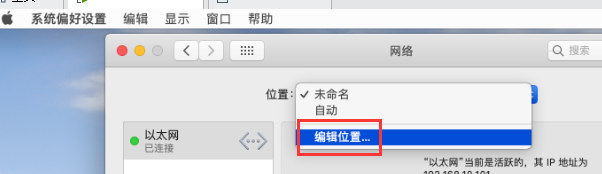
检查钥匙串访问:
打开“应用程序”文件夹中的“实用工具”文件夹,然后运行“钥匙串访问”。
在左侧导航栏中选择“系统”和“密码”,查找与Wi-Fi相关的条目。
如果有任何错误的条目,尝试删除它们并重新连接Wi-Fi。
检查是否有第三方软件干扰:
某些第三方软件或插件可能会干扰Wi-Fi连接。
尝试卸载最近安装的软件或插件,看是否可以解决问题。
系统偏好设置=>网络=>wifi=>“-”删除:
如果以上方法都无法解决问题,建议联系苹果官方客服或前往苹果授权维修店进行进一步的检查和维修。在处理此类问题时,请确保备份重要数据以防意外丢失。
